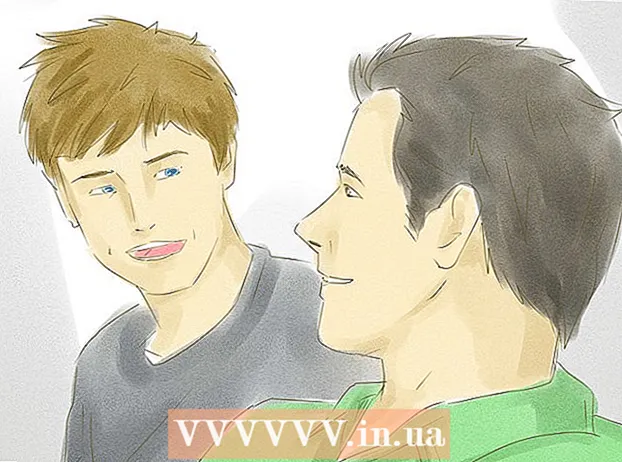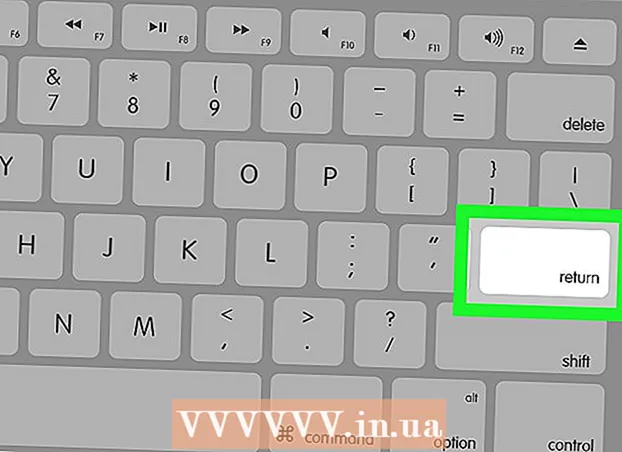Autorius:
Randy Alexander
Kūrybos Data:
27 Balandis 2021
Atnaujinimo Data:
1 Liepos Mėn 2024

Turinys
Šis „wikiHow“ moko, kaip laikinai ir „visam laikui“ išjungti „Windows Defender“ sistemoje „Windows 10“. Nors „Windows Defender“ galima išjungti skiltyje „Nustatymai“, kol iš naujo nepaleisite kompiuterio, Naudodami „Windows“ registro rengyklę galime neleisti „Windows Defender“ iš naujo įgalinti, kol nepateiksite leidimo. Pastaba: kai išjungsite „Windows Defender“, jūsų kompiuteriui kils daug saugumo pavojų; Be to, naudodamas registro rengyklę, be straipsnyje nurodytų parametrų, galite pakenkti ar net sugadinti kompiuterį.
Žingsniai
1 metodas iš 2: išjunkite „Windows Defender“
. Apatiniame kairiajame ekrano kampe spustelėkite „Windows“ logotipą. Pasirodys meniu Pradėti.

(Nustatymas). Meniu Pradėti apačioje kairėje spustelėkite krumpliaračio nustatymų piktogramą. Atsidarys langas „Nustatymai“.
Atnaujinimas ir sauga. Ši parinktis yra apatinėje nustatymų eilutėje.
po antrašte „Apsauga realiuoju laiku“, tada spustelėkite Taip kai bus paraginta. Taigi „Windows Defender“ tikralaikis nuskaitymas bus išjungtas.
- Taip pat galite išjungti „Windows Defender“ apsaugą debesimis, spustelėdami mėlyną jungiklį „Įjungta“, esantį po antrašte „Debesies teikiama apsauga“, tada spustelėdami Taip kai bus paraginta.
- „Windows Defender“ vėl įsijungs kitą kartą, kai kompiuteris bus paleistas iš naujo.
2 metodas iš 2: išjunkite „Windows Defender“

. Apatiniame kairiajame ekrano kampe spustelėkite „Windows“ logotipą. Pasirodys meniu Pradėti.
, spustelėkite toliau Galia
ir pasirinkti Perkrauti iššokančiajame meniu. Paleidus kompiuterį iš naujo, „Windows Defender“ bus išjungta.

Jei reikia, iš naujo įjunkite „Windows Defender“. Jei norite iš naujo įgalinti „Windows Defender“ ateityje, galite:- Grįžkite į „Windows Defender“ aplanką registro rengyklėje.
- Spustelėkite aplanką „Windows Defender“.
- Atidarykite reikšmę „DisableAntiSpyware“ dukart spustelėdami ją.
- Pakeiskite „Reikšmės duomenys“ iš 1 į 0.
- Spustelėkite Gerai, tada paleiskite kompiuterį iš naujo.
- Ištrinkite „DisableAntiSpyware“, jei nenorite, kad ši vertė būtų pasiekiama vėliau.
Patarimas
- Įdiegus trečiosios šalies antivirusinę programą (pvz., „McAfee“), „Windows Defender“ neišjungiama, tačiau pagal numatytuosius nustatymus ji neveiks. Tokiu būdu, kai saugos programinė įranga dėl kokių nors priežasčių neveikia, kompiuteris vis tiek yra saugus.
Įspėjimas
- Taikant pirmą būdą išjungti „Windows Defender“ iš „Windows“ saugos nustatymų, kitos jūsų įdiegtos apsaugos programos (kita antivirusinė arba užkardos programos) taip pat gali būti išjungtos. Tai yra „ypatybė“, kurią „Microsoft“ skirta palaikyti „Windows Defender“ veikimą dėl „saugumo priežasčių“.